Excel只保留整数、上下与四舍五入取整及取整为最接近的偶数
Excel取整函数主要有五类,分别为不四舍五入的只保留整数部分的取整函数、四舍五入的取整函数、取整为最接近的偶数的取整函数、向上取整和向下取整函数。其中,只保留整数部分的有 Int 和 Trunc 函数以,四舍五入的有 Round 函数,取整为最接近的偶数的有 Even 函数,向上取整的有 Round 函数和 Ceiling 函数,向下取整的有 RoundDown 和 Floor 函数,不同的函数参数与使用方法不一样,以下就是这些Excel取整函数具体使用方法,实例中操作所用版本均为 Excel 2016。
一、只截取整数部分的取整函数
(一)Int取整函数
1、在 B1 单元格输入公式 =INT(A1),按回车,则 A1 单元格的 85.68 变为 85;把 A1 中的数值改为 -85.68,同样用公式 =INT(A1),结果为 -86;再把 A1 中的数值改为 -85.25,同样用公式 =INT(A1),结果也为 -86;操作过程步骤,如图1所示:
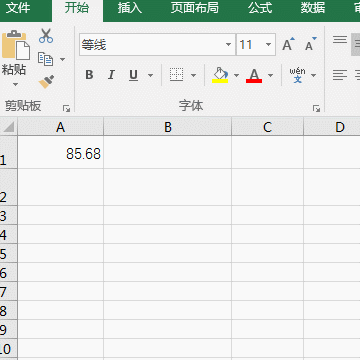 图1
图1
2、说明:当为正数时,用 INT函数取整,只保留整数部分,舍掉小数部分,并且不四舍五入;当为负数时,无论小数点后一位是否大于等于5都向前进一。
(二)Trunc取整函数
1、在 B1 单元格输入公式 =TRUNC(A1,0),按回车,则 A1 单元格的 85.6 变为 85;把 85.6 改为 -85.6,同样用公式 =TRUNC(A1,0),结果为 -85;再把 -85.6 改为 -85.2,结果也为 -85;操作过程步骤,如图2所示:
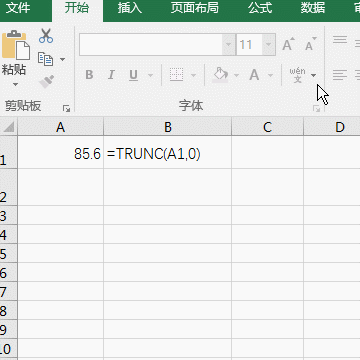 图2
图2
2、把 A1 的值改为 85.2,在 B1 中输入公式 =TRUNC(A1,-1),如图3所示:
图3
3、按回车,结果为 80,如图4所示:
4
4、说明:公式 =TRUNC(A1,0) 中,0 表示不保留小数,即取整;当取整时,无论小数点后是否大于等于 5,都不向前进一;当“指定位数”小于 0 时,指定的相应位数前一位用 0 代替,例如上例中的 85.2 变为 80,同样 =TRUNC(85.6,-1),结果也为 80,-1 表示取到十位,个数用 0 代替。
二、四舍五入取整Round函数
1、在 B1 单元格输入公式 =ROUND(A1,0),按回车,则 A1 单元格的 85.54 变为 86,结果进行了四舍五入;把 A1 的数值改为 85.4,再用公式 =ROUND(A1,0),结果为 85,没有进行四舍五入;再把 A1 单元格的数值改为 -85.6,同样用公式 =ROUND(A1,0),结果为 -86,也向前进了一;操作过程步骤,如图5所示:
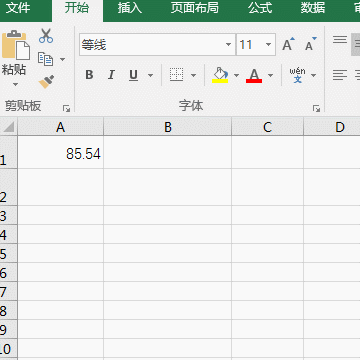 图5
图5
2、说明:用 Round函数取整,无论是正数还是负数,都会四舍五入,公式 =ROUND(A1,0) 中的表示不保留小位。
三、用Even函数取整为最接近的偶数
1、在 B1 单元格输入公式 =EVEN(A1),按回车,则 A1 单元格的 85.3 变为 86,86 为偶数;把 85.3 变为 -85.3,再用公式=EVEN(A1),结果为 -86,结果同样为偶数;操作过程步骤,如图6所示:
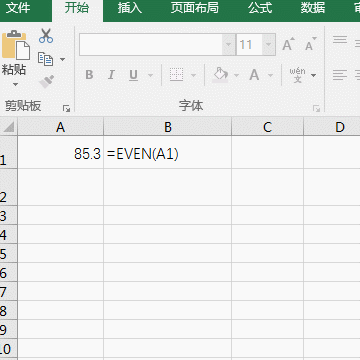
2、说明:用Even函数取整,无论正负数,也无论小数点后的数字是否大于等于 5,都会取整为最接近的偶数。再如 =EVEN(86.3),结果为 88,为整数的偶数只有 88 最接近 86.3。
四、向上取整函数
(一)向上取整RoundUp函数
1、在 B1 单元格输入公式 =ROUNDUP(A1,0),按回车,则 A1 单元格的 85.2 变为 86,尽管小数点后为 2,同样向前进了一;在 85.2 前加负号,同样用 =ROUNDUP(A1,0),按回车,结果为 -86;操作过程步骤,如图7所示:
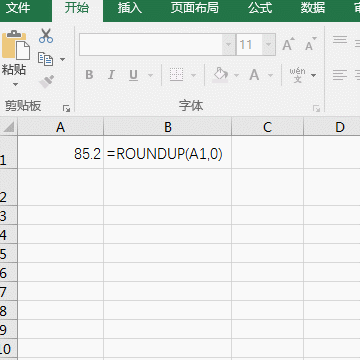 图7
图7
2、说明:RoundUp函数用于向上取整,无论是负数还是正数,也不管小数点后是否大于等于 5,都向前进一。
(二)向上取整为指定倍数Ceiling函数
1、在 B1 单元格输入公式 =CEILING(A1,1),按回车,则 A1 单元格的 85.3 变为 87;把公式中的 1 改为 3,结果也为 87,87 为 1 和 3 的倍数;把公式中的 3 改为 5,结果为 90,90 是 5 的倍数;把公式中的 5 依次改为 2 和 4,结果都为 88,88 是 2 和 4 的倍数;操作过程步骤,如图8所示:
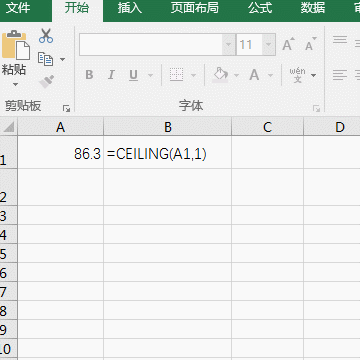 图8
图8
2、公式 =CEILING(A1,1) 中第二个参数也可以是小数,例如把 1 改为 0.3,如图9所示:
图9
3、按回车,结果为 86.4,86.4 是 0.3 的倍数,如图10所示:
图10
4、说明:Ceiling函数用于把数值按指定倍数向上取整为沿绝对值大的方向最接近的数,指定倍数可以是正负整数和正负小数。
五、向下取整函数
(一)RoundDown函数
1、在 B1 单元格输入公式 =ROUNDDOWN(A1,0),按回车,则 A1 单元格的 86.7 变为 86,小数点后的 7 没有向前进一;把公式中的 0 改为 -1,结果为 80;把 A1 单元格的 86.7 改为 -86.7,再把公式中的 -1 改为 0,结果为 -86,如图11所示:
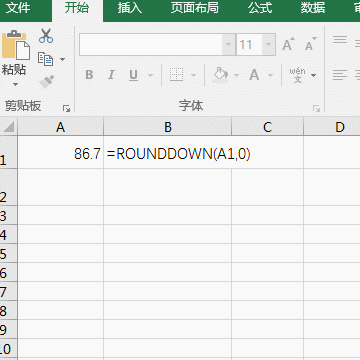 图11
图11
2、说明:RoundDown函数用于向下取整,当第二个参数为 0 时,只保留整数部分;当第二个参数小于 0 时,指定的相应位数前一位用 0 代替。例如演示中 =ROUNDDOWN(A1,-1),结果为 80,-1 表示是取到十位,个数用 0 代替。
(二)向下取整为指定倍数的Floor函数
1、在 B1 单元格输入公式 =FLOOR(A1,1),按回车,则 A1 单元格的 86.7 变为 86,小数点后的 7 未向前进一;把公式中的 1 改为 3,结果为 84,84 是最接近 86.7 且是 3 的倍数;再把公式中的 3 改为 5,结果为 85,85 同样是最接近 86.7 且是 5 的倍数;再把公式中的 5 改为 2 和 4,结果同样是最接接 86.7 且分别是 2 和 4 的倍数,操作过程步骤,如图12所示:
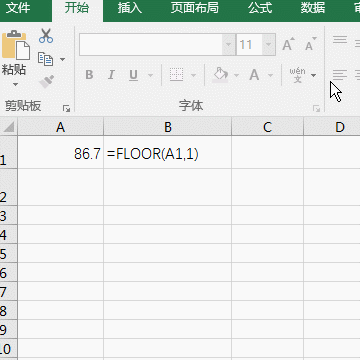 图12
图12
2、说明:Floor函数用于把数值按指定倍数向下取整为最接近的数,指定倍数(即第二个参数)既可以是正负整数又可以是正负小数且不能为 0。


